- Bethesda Launcher je odličen način za predvajanje nekaterih vaših najljubših naslovov razvijalca.
- Vendar pa lahko pride do težav z njim, na primer, da se zaganjalnik ne odpre.
- Ta vodnik vam bo pokazal več načinov, kako lahko odpravite težave, ki pestijo zaganjalnik Bethesda.
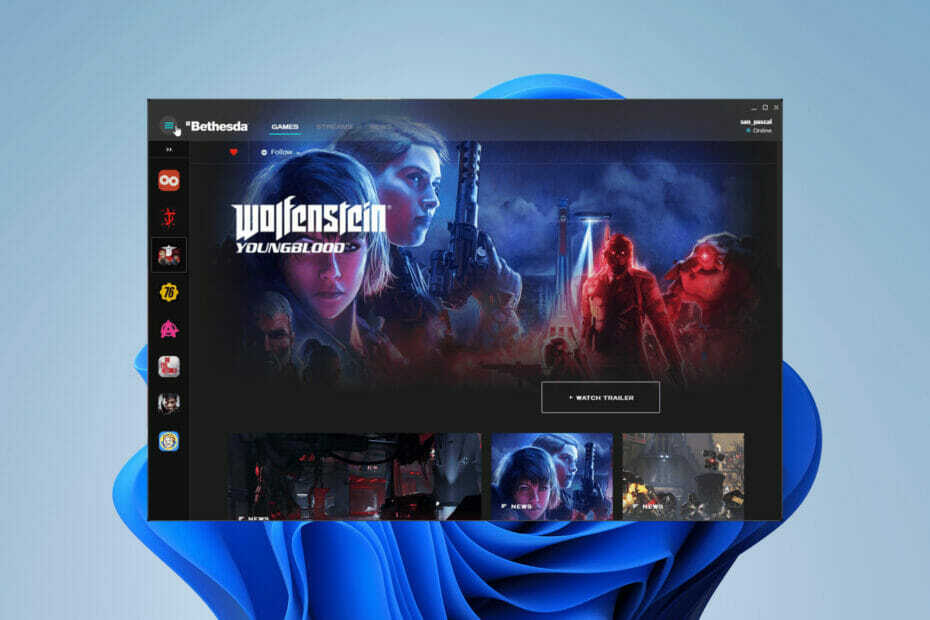
XNAMESTITE S KLIKNITE NA PRENOS DATOTEKE
Ta programska oprema bo zagotovila delovanje vaših gonilnikov in vas tako zaščitila pred pogostimi računalniškimi napakami in okvaro strojne opreme. Preverite vse svoje gonilnike zdaj v 3 preprostih korakih:
- Prenesite DriverFix (preverjena datoteka za prenos).
- Kliknite Začnite skeniranje najti vse problematične gonilnike.
- Kliknite Posodobite gonilnike da pridobite nove različice in se izognete okvaram sistema.
- DriverFix je prenesel 0 bralci ta mesec.
Bethesda ima že nekaj časa svoj edinstven zaganjalnik, kjer lahko igrate vse njihove priljubljene igre. To je priročen način, da nekatere svoje najljubše igre obdržite na enem mestu.
Vendar pa so se v preteklosti pojavljale težave v zvezi z zaganjalnikom Bethesda. Na žalost oboževalcev je eden izmed številne druge težave nadlegujejo studio za igre.
Kakšne so težave z zaganjalnikom Bethesda?
Zaganjalnik Bethesda pestijo številne težave, toda za primer so se ljudje ukvarjali s tem, da se aplikacija ne nalaga ali posodablja. Nekateri ljudje so se tudi pritožili, da se zaganjalnik pojavlja kot bel zaslon.
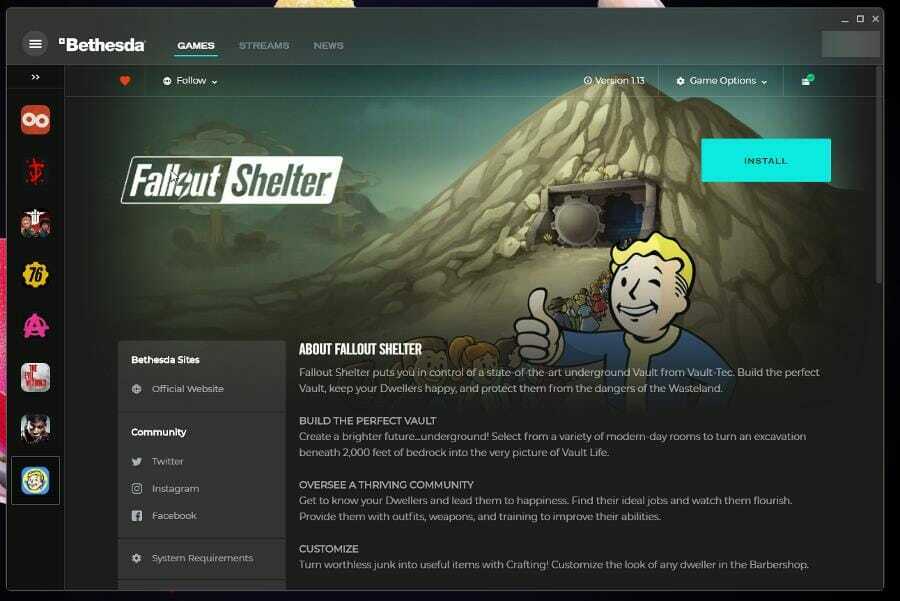
Ta vodnik vam bo pokazal, kako odpraviti sedem najpogostejših težav, ki pestijo zaganjalnik Bethesda.
Kako lahko odpravim težave z zaganjalnikom Bethesda?
1. Zaganjalnik Bethesda se je zataknil pri nalaganju – Upravitelj opravil
- Prva stvar, ki jo lahko storite, če se aplikacija zatakne pri nalaganju, je, da jo zaženete kot skrbnik.
- Odprite iskalno vrstico in poiščite Upravitelj opravil.
- Kliknite na Upravitelj opravil vnos, ki se prikaže.

- Pod zavihkom Procesi z desno tipko miške kliknite Bethesda.net Launcher in izberite Končaj opravilo.
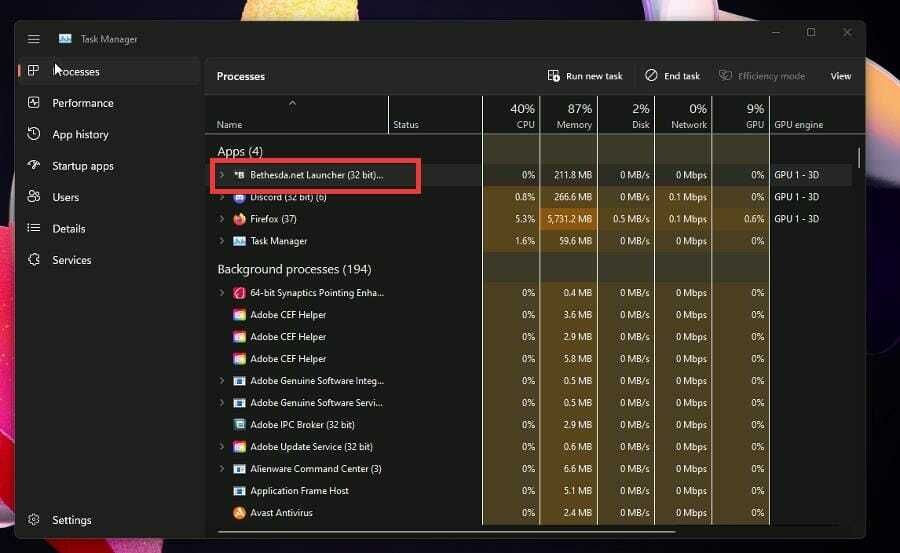
- Premaknite miškin kazalec nad Bethesda.net Launcher in ga kliknite z desno tipko miške.
- Izberite Lastnosti.
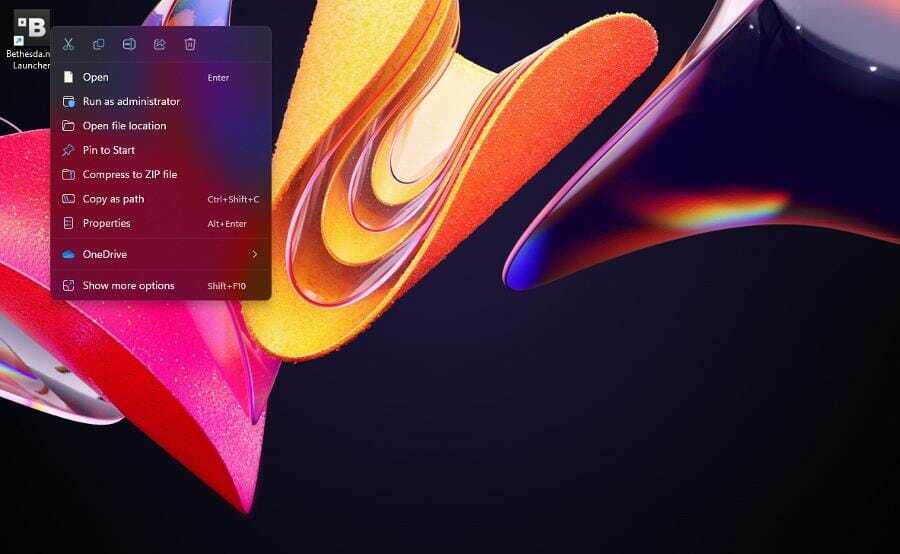
- V oknu Lastnosti kliknite na Zavihek združljivost.
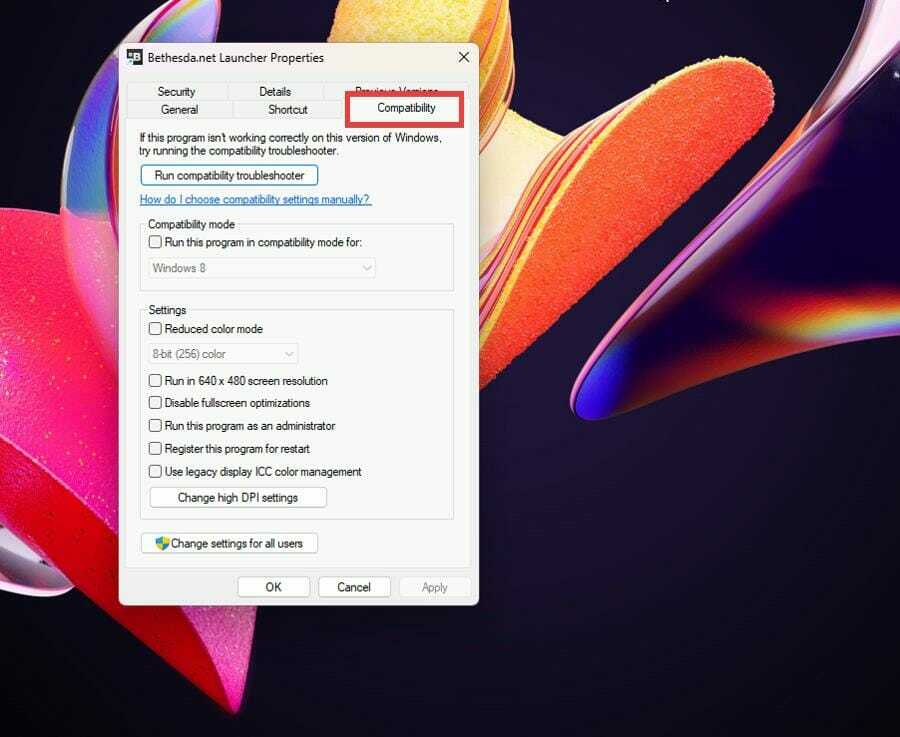
- Potrdite polje poleg Zaženite ta program kot skrbnik.

- Kliknite Prijavite se potem v redu da shranite te spremembe.
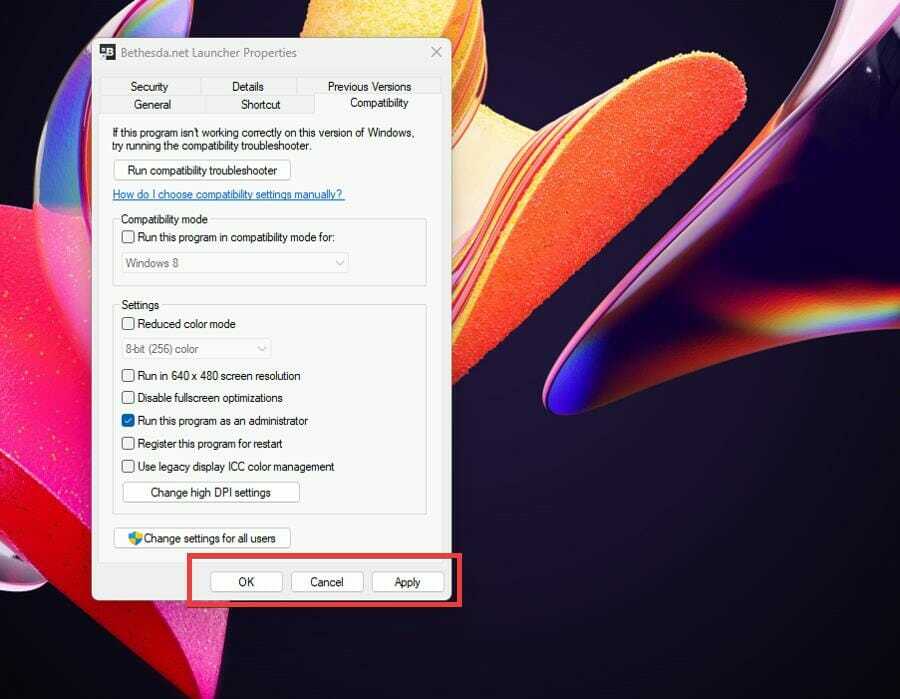
2. Zaganjalnik Bethesda se je zataknil pri nalaganju – Gonilniki
- Prikličite iskalno vrstico s klikom na ikono povečevalnega stekla.
- Poiščite Upravitelj naprav in kliknite vnos, ki se prikaže.

- Kliknite na Adapterji zaslona) razširiti svojo kategorijo.
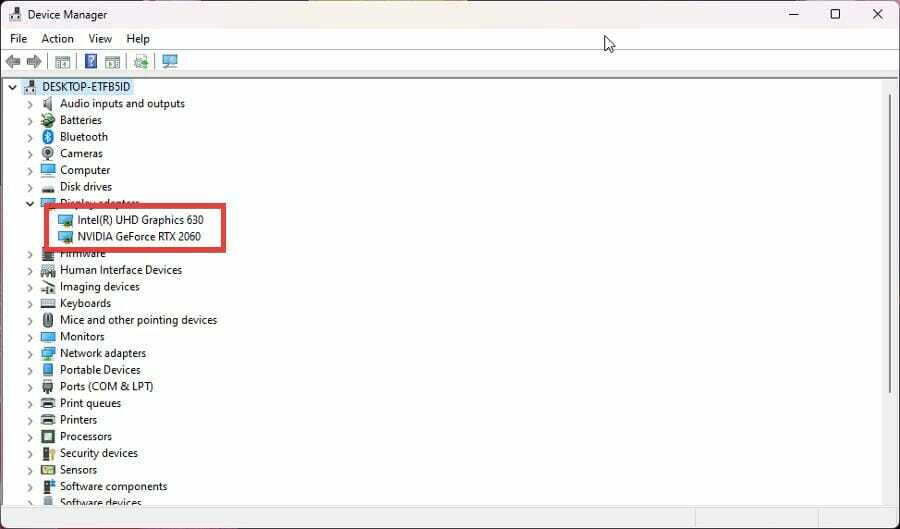
- Z desno miškino tipko kliknite grafično kartico in izberite Posodobite gonilnik.
- V novem pojavnem oknu izberite Samodejno iskanje gonilnikov.

- Vaš računalnik bo začel iskati vse manjkajoče gonilnike in se takoj posodobiti.
- Če so najboljši gonilniki že nameščeni, se prikaže novo okno, ki vam to pove.

- Odprite Bethesda Launcher in preverite, ali je bila težava odpravljena.
- Posodobitev gonilnikov bo večino časa odpravila težavo. Če nič drugega ne deluje, privzeto posodobite gonilnike.
Posodobitve gonilnikov omogočajo, da poti, ki jih uporablja grafična kartica, hitreje opravljajo svoje funkcije z zmanjšanjem nepotrebnih operacij ali boljšo razdelitvijo delovne obremenitve.
Nasvet strokovnjaka: Nekaterih težav z osebnim računalnikom je težko rešiti, zlasti ko gre za poškodovana skladišča ali manjkajoče datoteke Windows. Če imate težave pri odpravljanju napake, je vaš sistem morda delno pokvarjen. Priporočamo, da namestite Restoro, orodje, ki bo skeniralo vaš stroj in ugotovilo, kaj je napaka.
Klikni tukaj da prenesete in začnete popravljati.
Bistveno je, da uporabljate najnovejše različice gonilnikov. Če se vam zdi ta postopek zapleten in dolgotrajen, obstajajo orodja tretjih oseb, ki to lahko storijo samodejno.
DriverFix, ki ima veliko bazo gonilnikov za vse vrste osebnih računalnikov, je eno najboljših orodij, ki so jih testirali naši strokovnjaki za programsko opremo za iskanje in zamenjavo starih gonilnikov grafičnih kartic. Preizkusite ga in nam sporočite, če je našel vaše manjkajoče gonilnike.
⇒ Pridobite DriverFix
3. Bethesda zaganjalnik se ne posodablja
- Če se zaganjalnik ne posodobi, boste morali odstraniti in znova namestiti programsko opremo.
- Odprite iskalno vrstico in vnesite odstraniti.
- Kliknite na vnos, ki se glasi Dodajte ali odstranite programe.
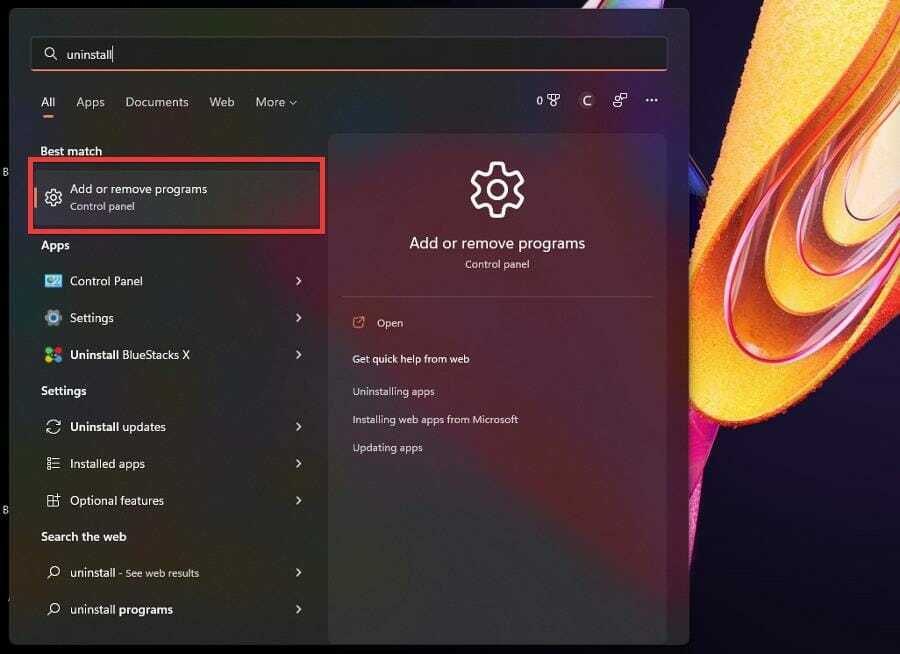
- Na strani z nameščenimi aplikacijami se pomaknite navzdol in poiščite Bethesda.net Launcher.
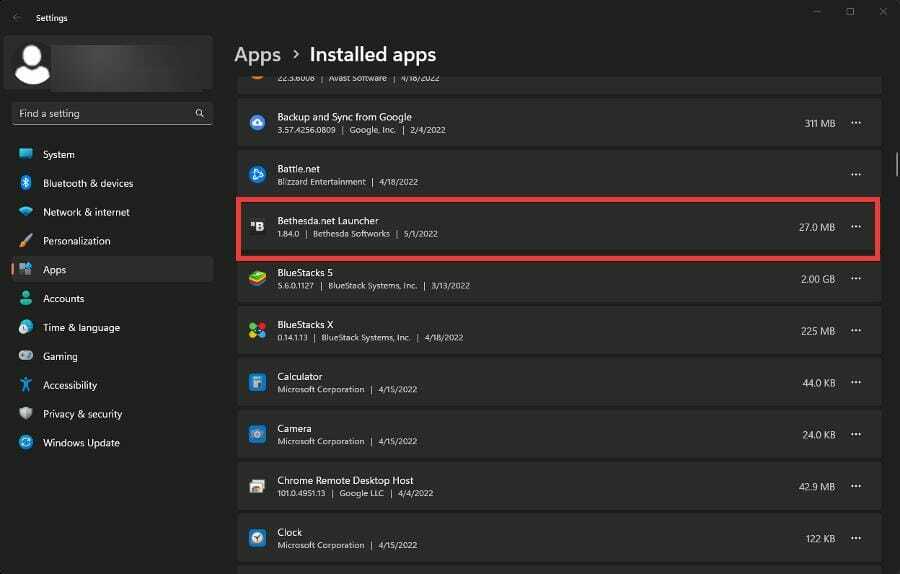
- Kliknite na tri pike na skrajni desni in pojavil se bo kontekstni meni.
- Izberite Odstrani.
- Ko ga odstranite, pojdite na Spletna stran Bethesda Launcher.
- Kliknite Prenesi brezplačno za začetek ponovne namestitve.

- Sledite navodilom, ko jih prikaže čarovnik za namestitev.
4. Bethesda zaganjalnik bel zaslon
- Na namizju z desno tipko miške kliknite ikono Bethesda Launcher, da se prikaže kontekstni meni.
- Izberite Lastnosti.
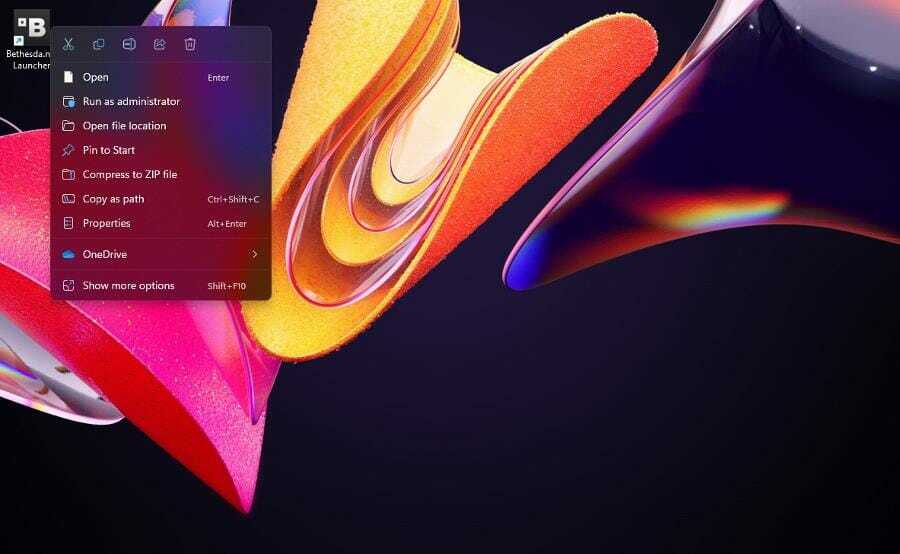
- V meniju Lastnosti izberite Bližnjica meni.
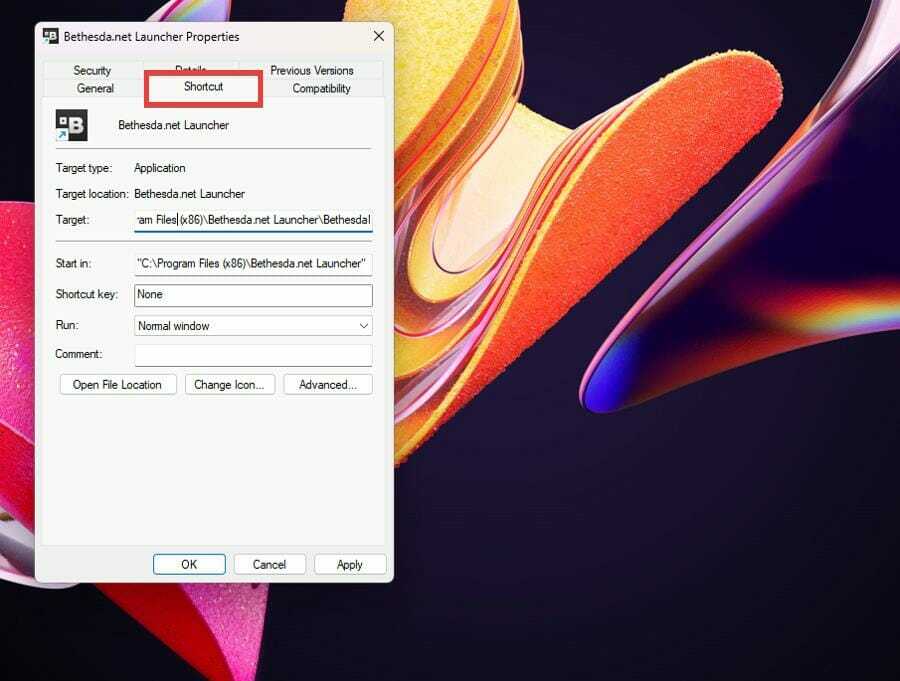
- V Tarča polje, vnesite -uporaba upodabljanja programske opreme na koncu imena.

- Kliknite Apple potem v redu na dnu okna, da shranite spremembe.
- Nasprotno pa lahko posodobite gonilnike ali zaženete aplikacijo kot skrbnik, da storite enako.
5. Zaganjalnik Bethesda se izklopi
- Ponovna namestitev zaganjalnika ali celo zagon aplikacije kot skrbnik sta najpogostejši rešitvi za nenadno zaustavitev.
- Če to ne deluje, ga poskusite zagnati v načinu združljivosti.
- Z desno miškino tipko kliknite ikono zaganjalnika na namizju, da se prikaže kontekstni meni.
- Izberite Lastnosti.

- Izberite Kompatibilnost zavihek.

- V razdelku Način združljivosti označite polje poleg Zaženite ta program v združljivosti za
- Kliknite spustni meni in izberite Windows XP servisni paket 3.
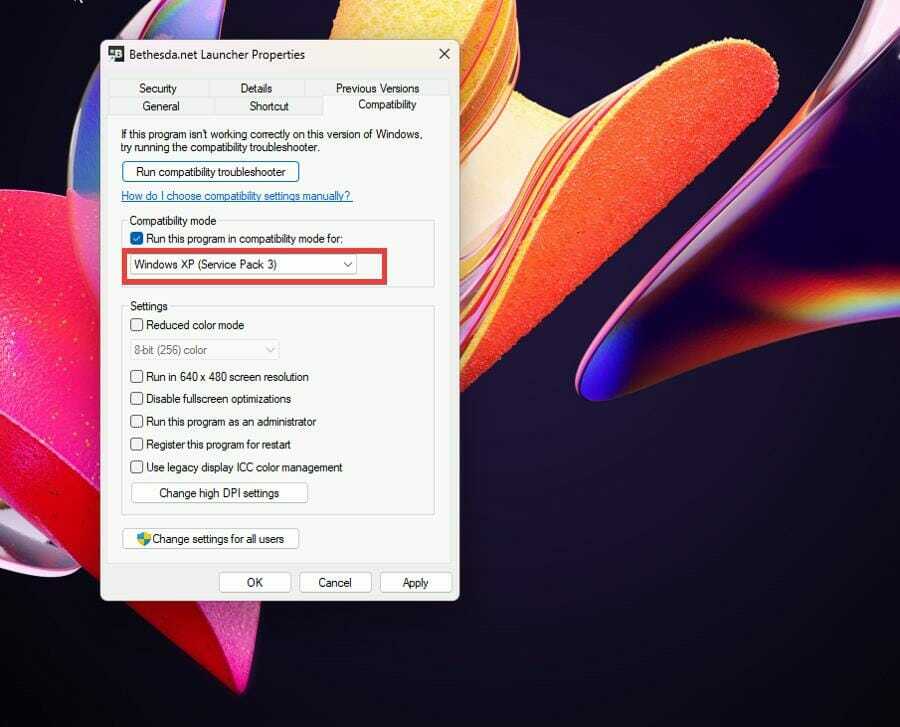
- Kliknite Apply potem v reduda shranite spremembe.

- Windows 11 ne prepozna pogona DVD? Tukaj so 4 popravki
- Green Screen of Death Error v sistemu Windows 11 [8 hitrih popravkov]
- 3 preprosti postopki za spremembo časa v sistemu Windows 11
6. Zaganjalnik Bethesda se ne povezuje z internetom
- Če se zaganjalnik ne poveže z internetom, ga boste morali dodati kot izjemo v požarni zid Windows.
- Kliknite na ikono razreda mangifying in poiščite Požarni zid Windows Defender.
- Kliknite vnos, ki se prikaže. Prepričajte se, da ni različica Advanced Security.

- V požarnem zidu Defender izberite Dovoli aplikacijo ali funkcijo prek požarnega zidu Windows Defender.
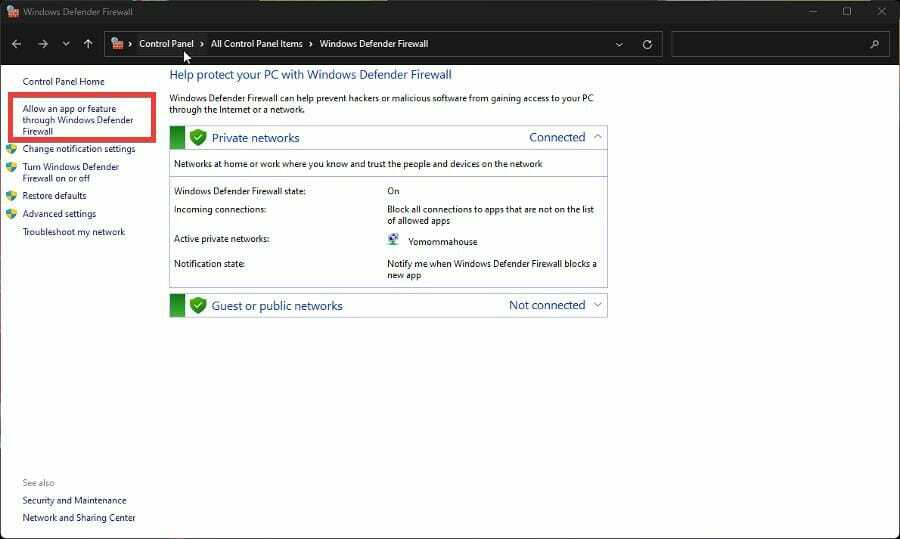
- Izberite Spremenite nastavitve v zgornjem desnem kotu.

- Nato kliknite na Dovoli drugo aplikacijo gumb.
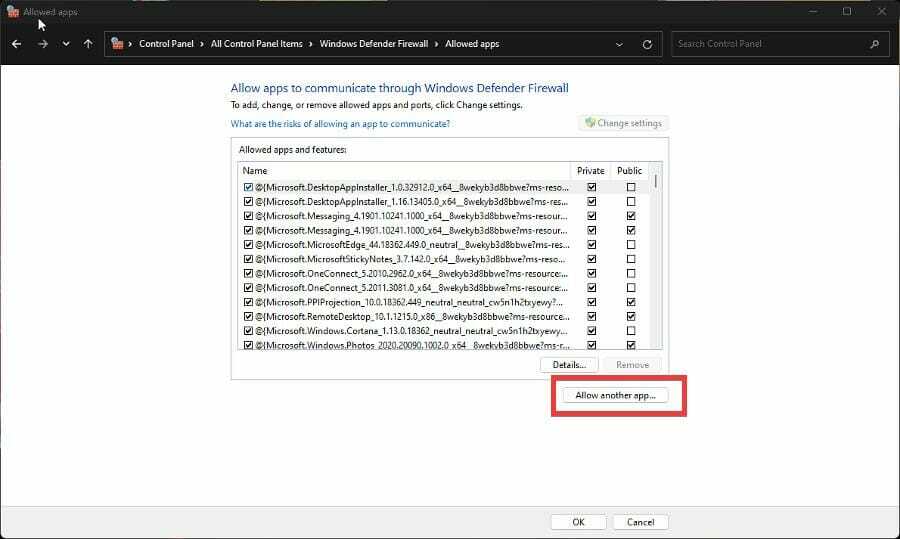
- V majhnem oknu, ki se prikaže, izberite Prebrskaj.
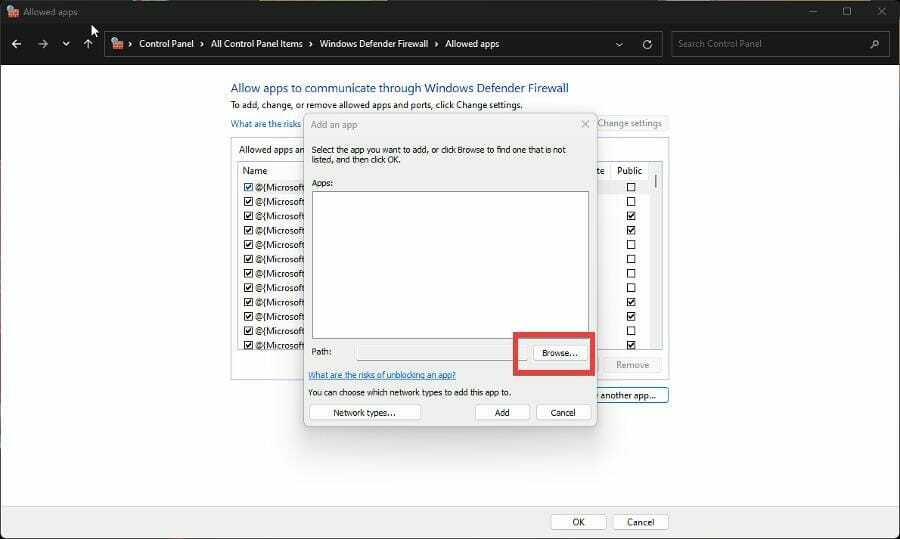
- Poiščite mesto na vašem računalniku Bethesda Launcher in kliknite Odprto.
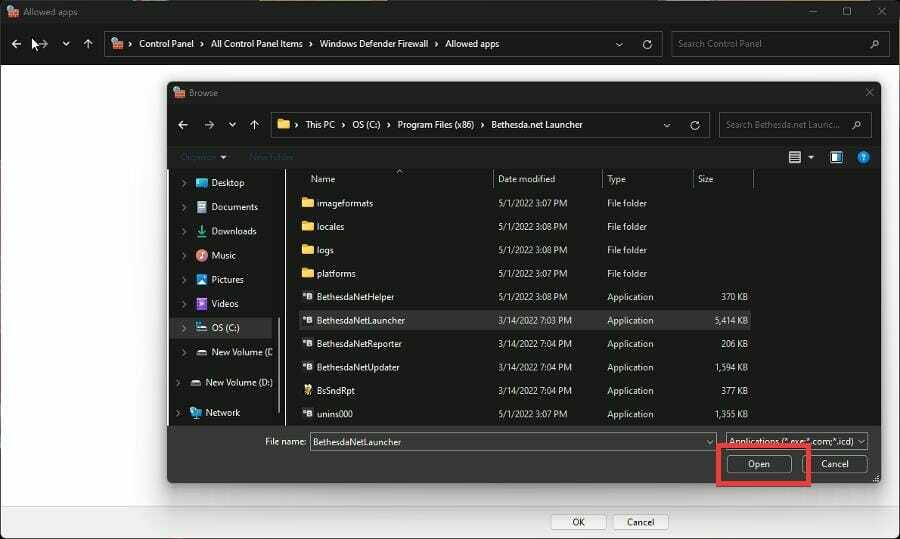
- Izberite Dodaj da požarnemu zidu zaganjalnika Bethesda dodelite dovoljenja.
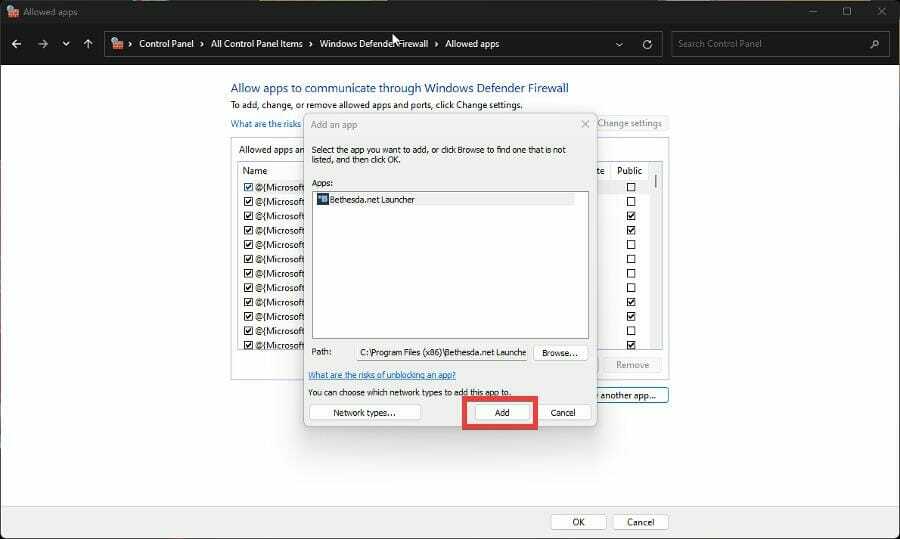
- Kliknite v redu na dnu požarnega zidu, da shranite spremembe.
7. Bethesda zaganjalnik se ne odpre
- Če ima sam zaganjalnik težave z odpiranjem, imate na voljo tri možnosti za odpravo te težave.
- Aplikacijo lahko zaženete kot skrbnik, jo zaženete v načinu združljivosti ali jo znova namestite.
- Če pa naletite na težavo z določeno igro, ki se ne zažene, jo boste morali preveriti.
- Odprite zaganjalnik Bethesda in pojdite na problematično igro.
- Kliknite na Možnosti igre.
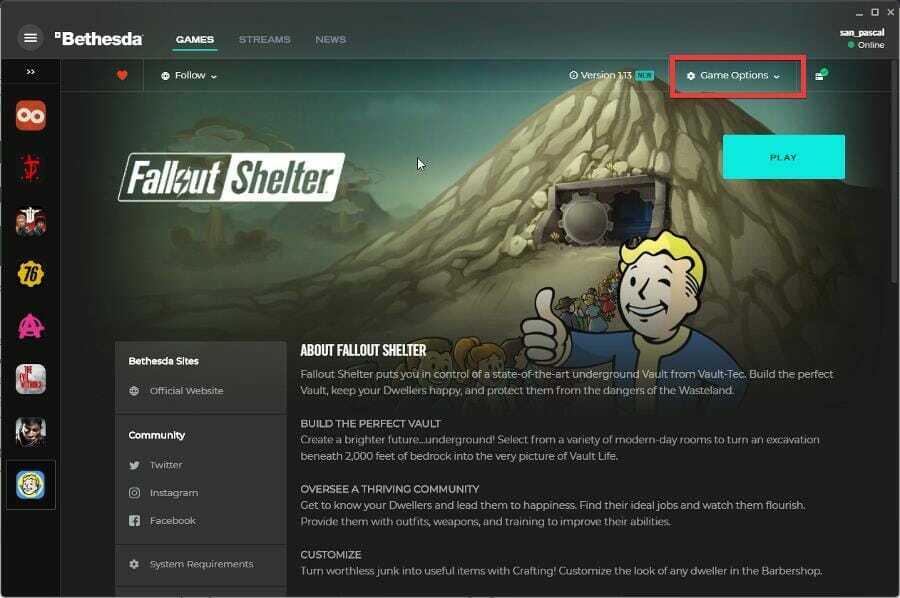
- Izberite Skeniraj in popravi.
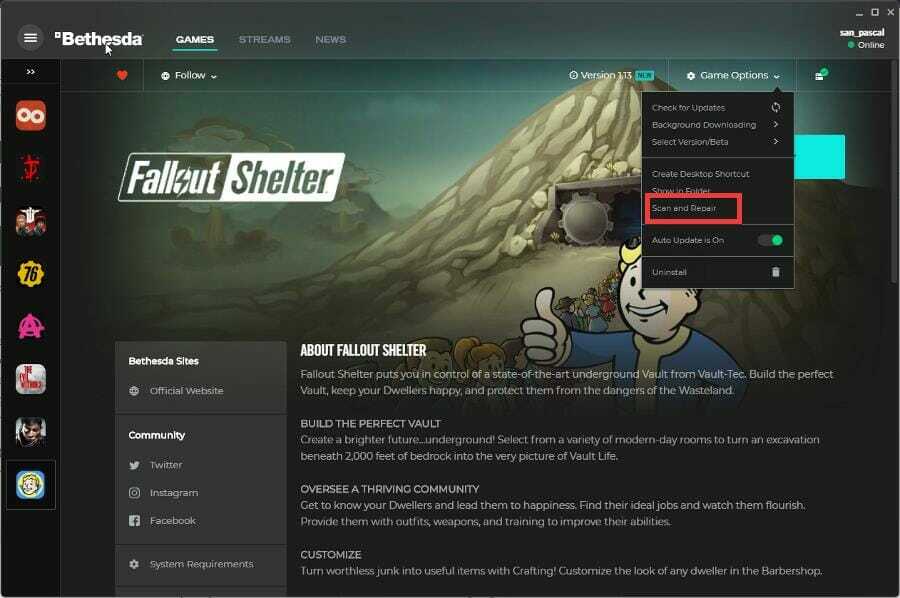
- Zaganjalniku dajte čas, da konča preverjanje. Nato se bo na vrhu prikazalo sporočilo, ko je končano.

Ali obstajajo drugi popravki ali nasveti za igre, na katere bi se moral zavedati?
Morda vas bo zanimalo učenje o igrah, ki jih lahko igrajte zdaj brez enega samega prenosa. Igre, kot so Forge of Empires in Slither.io vse temeljijo na brskalniku, tako da boste prihranili dragocen prostor.
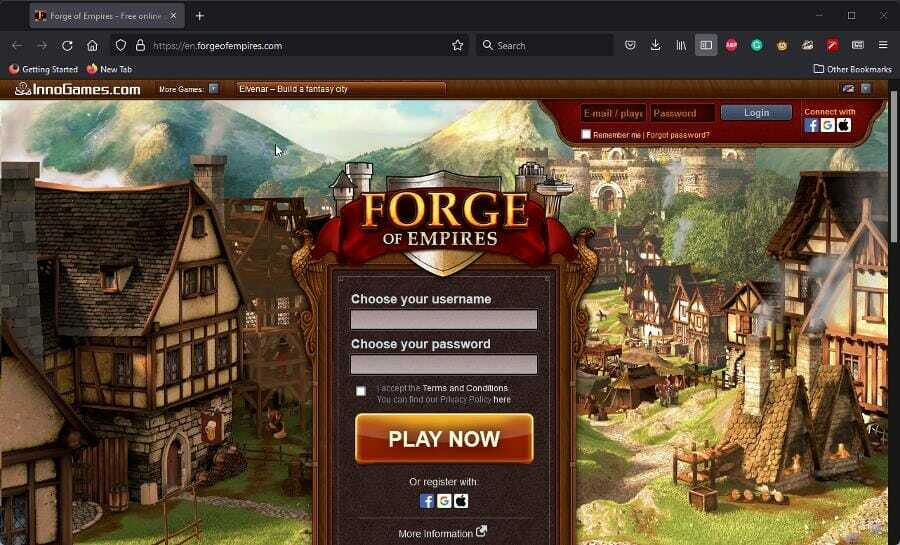
Trenutno je priljubljen naslov za PC Halo Infinite, ki pa je na žalost svoje pravičen delež težav z zrušitvijo. Če želite to rešiti, boste morda morali izklopiti fullscreen optimizacijo ali preverite integriteto datoteke igre.
Če imate kakršna koli vprašanja o drugih aplikacijah za igre, pustite komentar spodaj. Prav tako pustite komentarje o ocenah, ki bi jih radi videli, ali informacije o vsem, kar je povezano z video igrico.
 Imate še vedno težave?Popravite jih s tem orodjem:
Imate še vedno težave?Popravite jih s tem orodjem:
- Prenesite to orodje za popravilo računalnika ocenjeno odlično na TrustPilot.com (prenos se začne na tej strani).
- Kliknite Začnite skeniranje da poiščete težave z operacijskim sistemom Windows, ki bi lahko povzročile težave z računalnikom.
- Kliknite Popravi vse za odpravljanje težav s patentiranimi tehnologijami (Ekskluzivni popust za naše bralce).
Restoro je prenesel 0 bralci ta mesec.

![Ne morem ustvariti računa Bethesda: Prišlo je do napake [POPRAVILO]](/f/1535e627b5a979ad4380b3b904cabbb9.webp?width=300&height=460)
